
Ta en skärmdump på en iPad är lika enkelt som att trycka på två knappar samtidigt på enheten-eller så kan du använda en metod alternativ på skärmen. Så här gör du det.
Vad är en skärmdump?
En skärmdump är en direkt fånga exakt vad som finns på enhetens skärm. Med en skärmdump, kan du fånga vad du ser, och sedan spara den till senare eller dela den med andra utan att behöva ta ett foto av din enhet med en kamera.
På en iPad, när du tar en skärmdump, det sparas som en bild i fotobiblioteket i ”Screenshots” album (om du väljer att spara den till filer efter redigering, som du ser mer om nedan). När skärmdumpen är i Foton kan du dela det, precis som alla andra foto eller bild som lagras på din enhet.
Så att ta en skärmdump Använda knappar
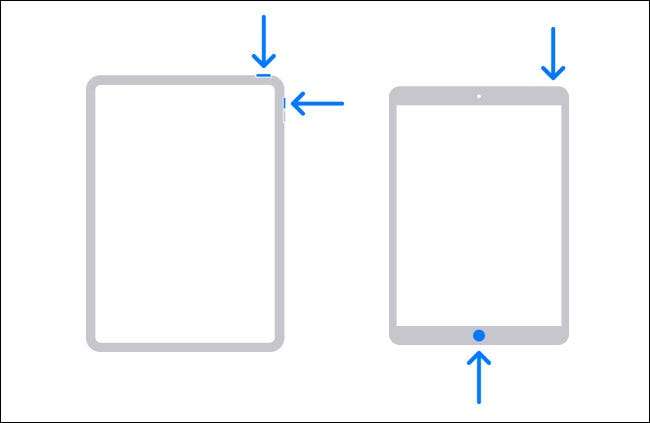
De flesta människor ta en skärmdump på sin iPad med hjälp av en kombination av hårdvaruknapparna. Knapparna som du trycker skiljer beroende på vilken typ av iPad som du har. Här är kombinationerna:
- iPads utan hemknapp: Tryck kort och håll ned knappknappen och volymen uppåt samtidigt.
- iPads med en hemknapp: Tryck kort och håll ned knappen och startknappen samtidigt.
Så att ta en skärmdump utan knappar
Du kan också ta skärmbilder på din iPad utan att använda hårdvaruknapparna med hjälp av en funktion som kallas AssistiveTouch. Detta är praktiskt om du inte fysiskt kan utföra knappkombination, eller om en av knapparna är trasig eller skadad.
För att aktivera AssistiveTouch, öppna Inställningar och navigera till Tillgänglighet & gt; Touch & GT; AssistiveTouch. Dra i spaken bredvid ”AssistiveTouch” till läget.

När AssistiveTouch är aktiverat ser du en knapp som ser ut som en cirkel inuti en rundad rektangel nära kanten på skärmen. Detta är AssistiveTouch knappen. Du kan dra den med fingret för att flytta det, men det alltid stannar på skärmen så länge AssistiveTouch är aktiverad.

Nu när AssistiveTouch är påslagen, det finns två huvudsakliga sätt att du kan utlösa en skärmbild med det. Det första är att använda ”anpassade åtgärder” som händer när du trycker på AssistiveTouch knappen.
På Inställningar & gt; Touch & GT; AssistiveTouch skärmen lokalisera avsnittet ”Anpassade åtgärder”. Tryck på ”Single-Tap”, ”Double-Tap” eller ” Lång press ”Beroende på vad du föredrar, och välj sedan’Screen’från listan över åtgärder som visas.

Tryck sedan på ”Back”. För att ta en skärmdump, bara utföra en enda kran, en dubbeltryck eller ett långt tryck på AssistiveTouch knappen (beroende på vilken du väljer).
Den andra metoden för att ta skärmbilder utan knappar är att använda AssistiveTouch menyn. Som standard ”Single-Tap” anpassad åtgärd i Inställningar & gt; Touch & GT; AssistiveTouch tilldelas ”Öppna menyn.” Om så är fortfarande fallet, kan du trycka på AssistiveTouch knappen när som helst för att se en pop-up-menyn.
När du ser popupmenyn väljer Device & gt; Mer och sedan på ”Screen” för att ta en skärmdump.

Efter det får du ta en skärmdump precis som om du hade tryckt på skärmdumpen knappkombination på din iPad.
Vad händer sen?
När du tar en skärmdump på din iPad kommer en miniatyrbild av skärmbilden visas i det nedre vänstra hörnet av skärmen. Om du inte gör någonting, kommer miniatyrbilden att försvinna automatiskt och skärmdumpen sparas i din ”Screenshots” album i programmet Bilder.
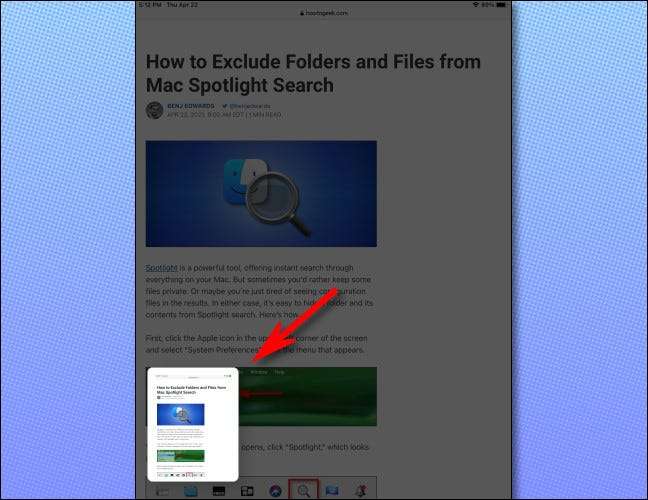
Om du trycker på miniatyrbild, kommer du in i ett redigeringsläge där du kan lägga till anteckningar till skärmdump, beskära det och mycket mer.
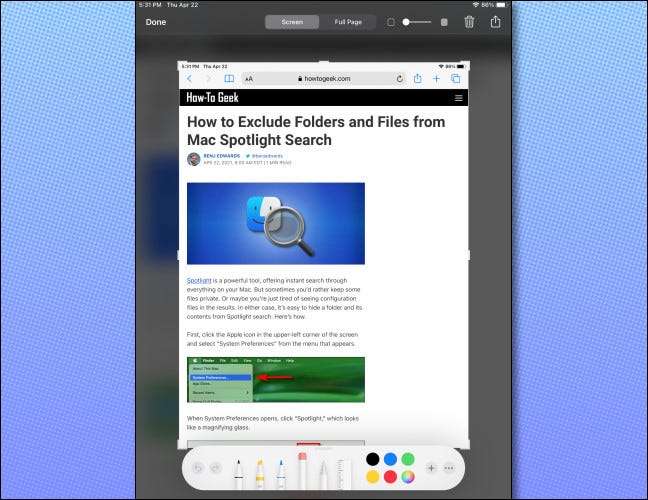
När du är klar med redigeringen, tryck på ”Klar” och din iPad kommer att be om du vill spara skärmdumpen till foton eller filer, eller om du föredrar att ta bort den. Upprepa så ofta du vill. Den enda begränsningen för hur många skärmdumpar som du kan ta är storleken på din iPad lagring . Ha så kul!
RELATERAD: Vad göra när din iPhone eller iPad får slut på utrymme







